Blog iServices
Estar al tanto de las novedades tecnológicas
¡iPhone 17 Pro disponible en iServices! Disfrute del mejor precio y 3 años de garantía. Elija su color entre Naranja Cósmico, Azul Oscuro o Plateado.

¿Sueles dejar las compras de Navidad para el último día? Tranquilo, iServices te echa una mano con las mejores sugerencias para regalos de Navidad.

¿No sabes qué regalarle a tu amigo invisible esta Navidad? iServices te echa una mano con sugerencias de hasta 25 euros. Aprovecha y ¡felices fiestas!

¿Estás indeciso sobre qué regalo de Navidad comprar para tu madre o padre? iServices tiene 5 sugerencias que te gustarán. ¡Ven a descubrirlas!
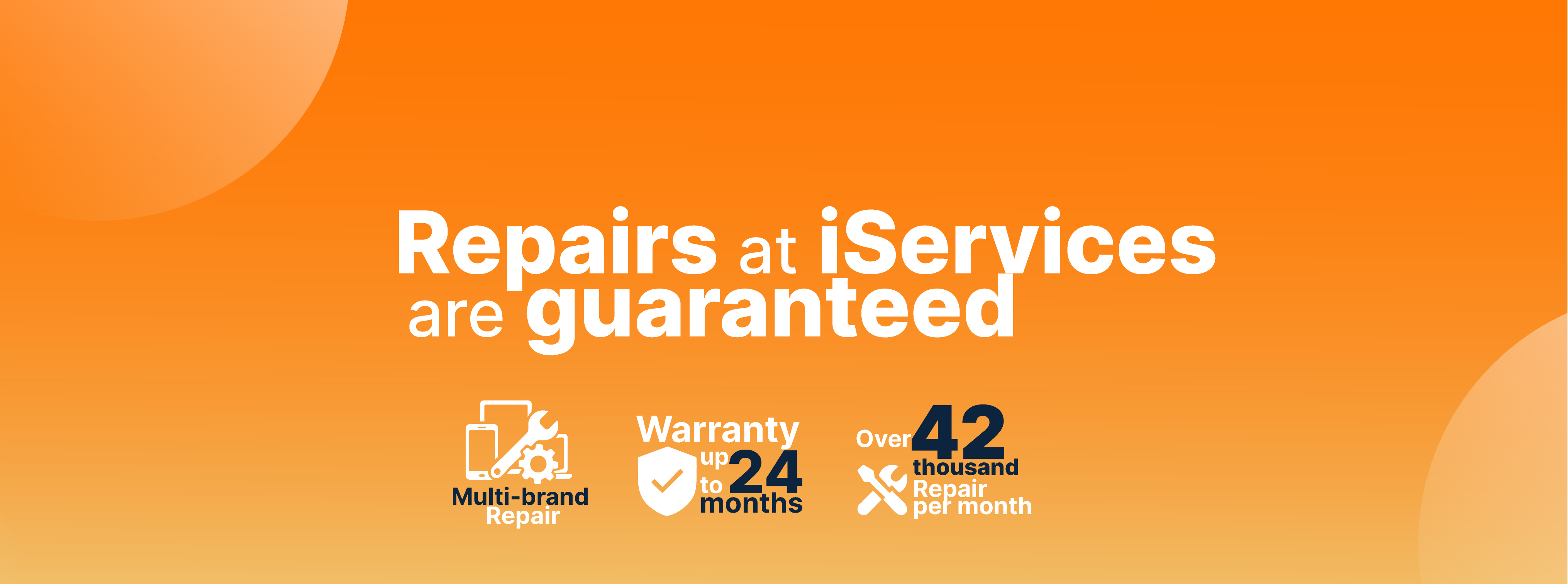
En iServices, las reparaciones tienen 2 años de garantía. Reparación al momento de smartphones, tablets, computadoras y más, diagnóstico y presupuesto gratis.
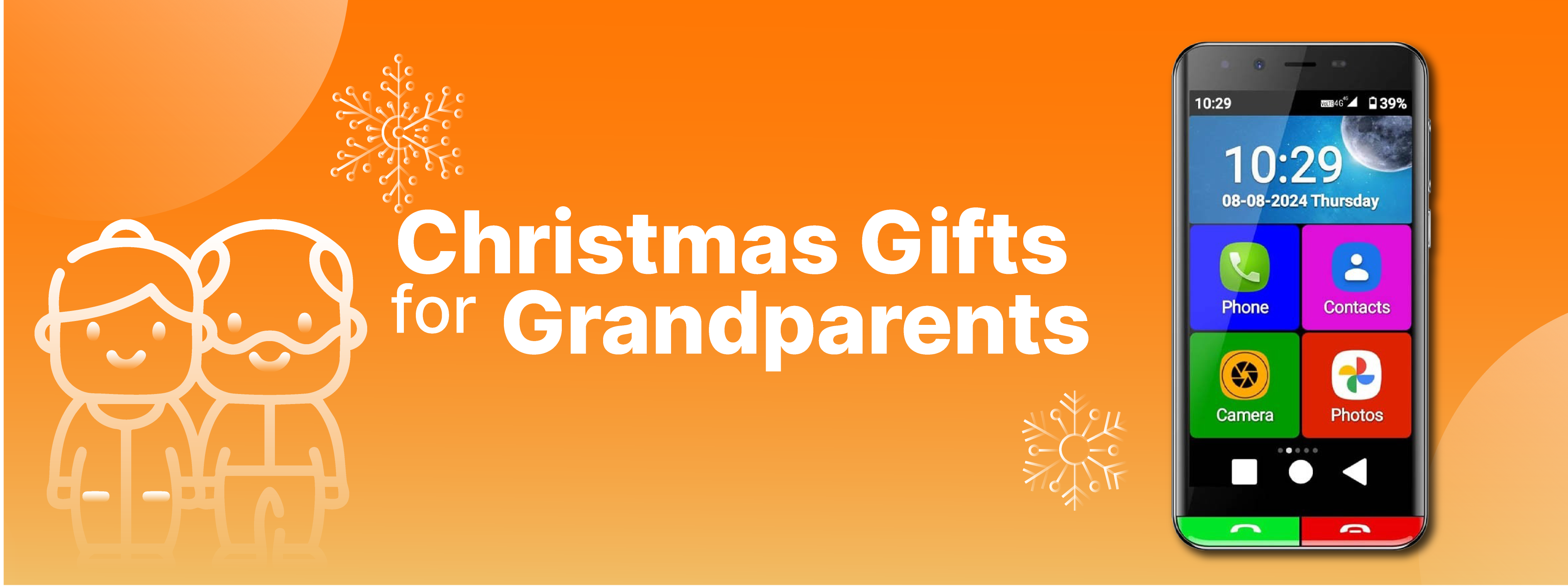
¿Buscas regalos de Navidad para tus abuelos? iServices tiene varias opciones de cariño, reconocimiento y cuidado en esta época tan especial.

Conoce el nuevo Samsung Galaxy Z TriFold, un smartphone plegable en 3 partes y con pantalla de 10 pulgadas. Mira las nuevas funcionalidades, ventajas.